Qualité de l'enregistrement vidéo
- Taille de l'enregistrement vidéo
- Enregistrement vidéo 4K
- Zone d'image
- Cartes capables d'enregistrer des vidéos
- Cadence rapide
- Fichiers vidéo dépassant 4 Go
- Durée totale d'enregistrement vidéo et taille de fichier par minute
- Limite de durée de l'enregistrement vidéo
Vous pouvez régler la taille d'image, la cadence d'enregistrement des images, la méthode de compression et le format d'enregistrement dans le menu [Taille enr. vidéo] de [: Qualité enr vidéo].
La cadence d'enregistrement des images affichée sur l'écran [Taille enr. vidéo] change automatiquement selon le réglage [ : Système vidéo] ().
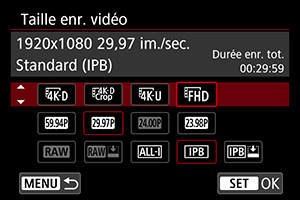
-
Un écran différent s'affiche lorsque [Options Enr
] dans [
: Sél. fonc Enr.+carte/dossier] est réglé sur [
,
].
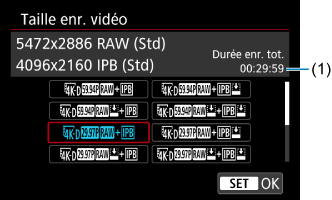
- (1) La durée d'enregistrement de la carte avec le moins de temps disponible est affichée.
- Les vidéos au format RAW sont enregistrées à 5472×2886 tandis que les vidéos au format MP4 sont enregistrées à 4096×2160.
Attention
- Les vitesses d'écriture/lecture de la carte nécessaires à l'enregistrement de vidéos (exigences de performance de la carte) dépendent de la qualité de l'enregistrement vidéo. Avant d'enregistrer des vidéos, voir Cartes capables d'enregistrer des vidéos pour vérifier les exigences de performance de la carte.
Taille de l'enregistrement vidéo
Taille d'image
| Taille d'image | Ratio d'aspect | |
|---|---|---|
| 5472×2886 | 17:9 | |
| 4096×2160 | 17:9 | |
| 4096×2160 | 17:9 | |
| 3840×2160 | 16:9 | |
| 1920×1080 | 16:9 | |
Les vidéos peuvent être recadrées autour du centre de l'image, comme si elles étaient enregistrées avec un téléobjectif.
Attention
- Si vous modifiez le réglage [
: Système vidéo], réglez également à nouveau [
: Qualité enr vidéo].
- D'autres appareils peuvent ne pas lire normalement certaines vidéos, comme les vidéos 4K,
/
et HFR, étant donné que la lecture est un traitement intensif.
- La résolution apparente et le bruit varient légèrement selon la qualité de l'enregistrement vidéo et les réglages pour l'objectif utilisé.
Enregistrement vidéo 4K
- L'enregistrement de vidéos 4K nécessite une carte stable ayant une vitesse d'écriture rapide. Voir Cartes capables d'enregistrer des vidéos pour plus de détails.
- L'enregistrement vidéo 4K ou HFR augmente considérablement la charge de traitement, ce qui peut provoquer une hausse plus rapide ou plus élevée de la température interne de l'appareil photo que pour les films standards. Si une icône rouge
apparaît pendant l'enregistrement vidéo, il se peut que la carte soit chaude. Dans ce cas, arrêtez l'enregistrement et laissez l'appareil photo refroidir avant de retirer la carte. (Ne retirez pas immédiatement la carte.)
- Vous pouvez sélectionner une image à partir d'une vidéo 4K pour la sauvegarder sur la carte comme image fixe JPEG ().
Attention
- L'autofocus n'est pas utilisé pour la mise au point lorsque
/
ou
/
est réglé. Aucun collimateur AF n'est affiché. Veuillez également noter que le guide de mise au point ne s'affiche pas même avec le sélecteur de mode de mise au point de l'objectif placé sur
.
Zone d'image
La zone d'image de la vidéo dépend de facteurs comme les réglages de la qualité de l'enregistrement vidéo et l'objectif utilisé.
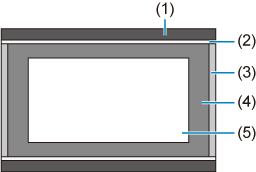
- (1) Images fixes (5472 × 3648) (JPEG L)
- (2)
(1920 × 1080)
- (3) Vidéos RAW (5472 × 2886)/
(4096 × 2160)
- (4)
(3840 × 2160)
- (5)
(4096 × 2160)
Attention
Cadence d'enregistrement des images (im./sec. : images par seconde)
-
[
] 119,9 im./sec. / [
] 59,94 im./sec. / [
] 29,97 im./sec.
Pour les régions dont le système TV est NTSC (Amérique du Nord, Japon, Corée du Sud et Mexique). Pour
, voir Cadence rapide.
-
[
] 100,00 im./sec. / [
] 50,00 im./sec. / [
] 25,00 im./sec.
Pour les régions dont le système TV est PAL (Europe, Russie, Chine et Australie). Pour
, voir Cadence rapide.
-
[
] 23,98 im./sec. / [
] 24,00 im./sec.
Principalement pour des objectifs cinématographiques.
(23,98 im./sec.) est disponible lorsque [
: Système vidéo] est réglé sur [Pour NTSC].
Méthode de compression
-
[
] RAW (Légère)
Étant donné que la vidéo est enregistrée à un débit binaire plus faible qu'avec RAW (Standard), la taille de fichier est plus petite qu'avec RAW (Standard) et la compatibilité de lecture plus élevée. Cela rendra la durée d'enregistrement disponible plus longue qu'avec RAW (Standard) (avec une carte de même capacité).
-
[
] ALL-I (Pour édition/I seulement)
Chaque image est comprimée une à la fois pour l'enregistrement. Bien que les tailles de fichier soient plus grandes qu'avec IPB (Standard), les vidéos sont mieux adaptées à l'édition.
-
[
] IPB (Standard)
Plusieurs images à la fois sont comprimées de manière efficace pour l'enregistrement. Les tailles de fichier sont plus petites qu'avec ALL-I (Pour édition), ce qui permet un enregistrement vidéo sur une plus longue période (avec une carte de même capacité).
-
[
] IPB (Légère)
Étant donné que la vidéo est enregistrée à un débit binaire plus faible qu'avec IPB (Standard), la taille de fichier est plus petite qu'avec IPB (Standard) et la compatibilité de lecture plus élevée. Cela rendra la durée d'enregistrement disponible plus longue qu'avec IPB (Standard) (avec une carte de même capacité).
Format d'enregistrement vidéo
-
[
] RAW
Lorsque [
] ou [
] est sélectionné, les vidéos sont enregistrées en tant que fichiers vidéo RAW (extension de fichier « .CRM »).
-
[
] MP4
Lorsque [
], [
] ou [
] est sélectionné, les vidéos sont enregistrées en tant que fichiers vidéo MP4 (extension de fichier « .MP4 »). Ce format de fichier offre une meilleure compatibilité pour la lecture que MOV.
Vidéos RAW
Les vidéos RAW sont des données brutes, non traitées provenant du capteur d'image et enregistrées numériquement sur la carte.
Vous pouvez utiliser Digital Photo Professional (logiciel EOS) pour traiter les vidéos RAW. Vous pouvez réaliser divers réglages sur les images selon leur utilisation et générer des images JPEG, HEIF ou d'autres types d'image reflétant les effets de ces réglages.
Attention
- Les vidéos RAW ne peuvent pas être traitées avec [
: Traitement des images RAW].
Remarque
- Pour afficher des vidéos RAW sur un ordinateur, il est recommandé d'utiliser Digital Photo Professional (Logiciel EOS, ci-après DPP).
- Les anciennes versions de DPP Ver.4.x ne prennent pas en charge l'affichage, le traitement, l'édition ou d'autres opérations avec les vidéos RAW enregistrées par cet appareil photo. Si une version antérieure à DPP Ver.4.x est installée sur votre ordinateur, obtenez et installez la version la plus récente de DPP du site Web de Canon pour la mettre à jour (). (La version précédente sera écrasée.) De même, DPP Ver.3.x ou antérieure ne prend pas en charge l'affichage, le traitement, l'édition ou d'autres opérations avec les vidéos RAW enregistrées par cet appareil photo.
- Il se peut que les logiciels en vente dans le commerce ne soient pas en mesure d'afficher les vidéos RAW enregistrées avec cet appareil photo. Pour des informations sur la compatibilité, consultez le fabricant des logiciels.
- Pour donner la priorité à la gradation dans les hautes lumières, spécifiez Canon Log. Pour les vidéos RAW, envisagez de régler la matrice couleur sur CINEMA EOS Original.
Cartes capables d'enregistrer des vidéos
Consultez le site Web de Canon pour en savoir plus sur les cartes pouvant enregistrer à chaque niveau de qualité d'enregistrement vidéo.
Testez les cartes en enregistrant quelques vidéos pour vous assurer qu'elles peuvent enregistrer correctement à la taille que vous avez spécifiée ().
Attention
- Avant d'enregistrer des vidéos 4K, formatez les cartes en sélectionnant [Formatage de bas niveau] dans [
: Formater la carte] ().
- Pour enregistrer des vidéos, si vous utilisez une carte dont la vitesse d'écriture est lente, la vidéo risque de ne pas être correctement enregistrée. De plus, si vous lisez une vidéo sur une carte dont la vitesse de lecture est lente, celle-ci risque de ne pas être lue correctement.
- Pour enregistrer des vidéos, utilisez des cartes aux performances élevées avec une vitesse d'écriture suffisamment plus élevée que le débit binaire.
- Si les vidéos ne peuvent pas être enregistrées correctement, formatez la carte et réessayez. Si le formatage de la carte ne résout pas le problème, consultez le site Web du fabricant de la carte, etc.
Cadence rapide
Vous pouvez enregistrer des vidéos Full-HD à une cadence rapide (High Frame Rate, HFR) de 119,9 im./sec. ou 100,0 im./sec. Cette option est idéale pour enregistrer des vidéos qui seront lues au ralenti. La durée d'enregistrement maximum par vidéo est de 7 minutes 29 secondes.

- Les vidéos sont enregistrées dans la qualité
ou
.
- Le son n'est pas enregistré dans les vidéos HFR.
- L'affichage du time code pendant l'enregistrement vidéo avance de 4 secondes par seconde.
- Étant donné que les vidéos HFR sont enregistrées en tant que fichiers vidéo de 29,97 im./sec. ou de 25,00 im./sec., elles sont lues au ralenti à un quart de la vitesse.
Attention
-
Précautions à prendre avec le réglage [Cadence rapide: Act.]
- Les time codes ne sont pas enregistrés lorsque [Progressif] est réglé sur [Défil. libre] dans [
: Time code] ().
- Vérifiez le réglage [Taille enr. vidéo] si vous ramenez ce réglage sur [Désac.].
- L'écran risque de scintiller si vous enregistrez des vidéos HFR sous un éclairage fluorescent ou LED.
- Pendant un instant, lorsque vous commencez ou arrêtez d'enregistrer des vidéos HFR, la vidéo n'est pas actualisée, et l'image s'arrête momentanément. Pensez-y lorsque vous enregistrez des vidéos sur des appareils externes via HDMI.
- Les cadences des vidéos indiquées sur l'écran à mesure que vous enregistrez des vidéos HFR ne correspondent pas à la cadence de la vidéo enregistrée.
- Un casque ne peut pas être utilisé (aucun son n'est audible).
Fichiers vidéo dépassant 4 Go
Même si vous enregistrez une vidéo dépassant 4 Go, vous pouvez continuer à enregistrer sans interruption.
Attention
Durée totale d'enregistrement vidéo et taille de fichier par minute
Voir Durée totale d'enregistrement vidéo et taille de fichier par minute.
Limite de durée de l'enregistrement vidéo
-
Lors de l'enregistrement de vidéos autres que HFR
La durée d'enregistrement maximum par vidéo est de 29 minutes 59 secondes. Une fois que 29 minutes 59 secondes est atteint, l'enregistrement s'arrête automatiquement. Vous pouvez reprendre l'enregistrement vidéo en appuyant sur la touche
(laquelle enregistre la vidéo dans un nouveau fichier).
-
Lors de l'enregistrement de vidéos HFR
La durée d'enregistrement maximum par vidéo est de 7 minutes 29 secondes. Une fois que 7 minutes 29 secondes est atteint, l'enregistrement s'arrête automatiquement. Vous pouvez reprendre l'enregistrement vidéo HFR en appuyant sur la touche
(laquelle enregistre la vidéo dans un nouveau fichier).